OPEL ZAFIRA C 2017.5 Bilgi ve Eğlence Sistemi Kılavuzu (in Turkish)
Manufacturer: OPEL, Model Year: 2017.5, Model line: ZAFIRA C, Model: OPEL ZAFIRA C 2017.5Pages: 117, PDF Size: 2.31 MB
Page 11 of 117

Giriş11Kullanım
Kumanda birimleri Bilgi ve eğlence sistemi farklı
şekillerde çalıştırılabilir.
Sisteme giriş yapmak için: ● Gösterge panelindeki merkezi kontrol ünitesi 3 8
● Dokunmatik ekran 3 13
● Direksiyon üzerindeki kumanda tuşları 3 8
● Konuşma algılama sistemi 3 48
Not
İleriki bölümlerde sadece menü
kullanımının en doğrudan yolları anlatılmaktadır. Bazı durumlarda,
başka seçenekler de olabilir.
Infotainment sistemini açma veya kapama
X VOL tuşuna kısaca basın.
Açıldıktan sonra, sistemdeki en son
seçilen kaynak etkinleşir.Otomatik kapatmak
Kontak kapalı konumdayken Bilgi ve
Eğlence Sistemi X VOL düğmesine
basılarak açılırsa, 10 dakika sonra
sistem otomatik olarak tekrar kapanır.
Ses yüksekliği ayarı X VOL düğmesini çevirin. Geçerli
ayar, ekranın altındaki bir açılır
pencereyle gösterilir.
Bilgi ve Eğlence Sistemi açıldığında
ses düzeyi maksimum başlangıç
seviyesi daha düşük ise, en son
seçilen ses seviyesi ayarlanır.
Aşağıdaki ses seviyesi ayarları ayrı
olarak yapılabilir:
● Maksimum başlangıç seviyesi 3 17
● Trafik anonslarının ses seviyesi 3 17
● Navigasyon mesajlarının ses seviyesi 3 32Otomatik ses düzeyi
Otomatik ses seviyesi ayarı aktif
konumdayken 3 17, ses seviyesi
yol ve rüzgar gürültüsünü telafi etmek
üzre aracın hızına oranla otomatik
olarak ayarlanır.
Sessiz
Ses kaynaklarını sessiz konuma
getirmek için q düğmesine basın.
Sessiz modu tekrar iptal etmek için: X
VOL düğmesini çevirin veya q
tuşuna tekrar basın.
Çalışma modları
Audio Çalar
AM, FM, USB, Bluetooth, veya DAB ana menüleri arasında geçiş yapmak
için SRC tuşuna tekrarlı şekilde
basın.
Şu konularda ayrıntılı açıklamaları
bulabilirsiniz:
● USB girişi 3 26
● Bluetooth ses düzeni 3 26
● AM radyo 3 21
● FM radyo 3 21
● DAB radyo 3 25
Page 12 of 117
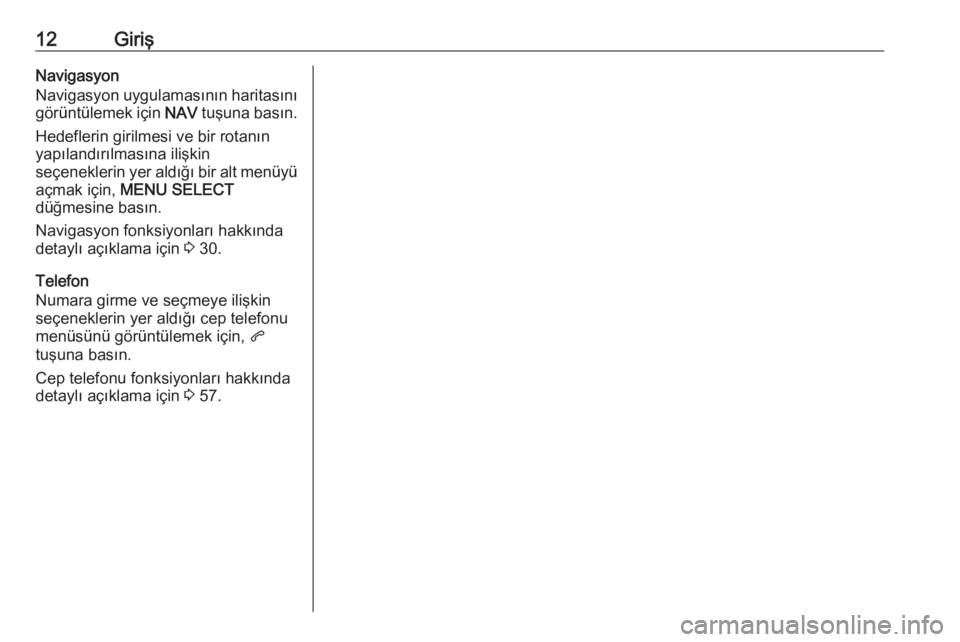
12GirişNavigasyon
Navigasyon uygulamasının haritasını
görüntülemek için NAV tuşuna basın.
Hedeflerin girilmesi ve bir rotanın
yapılandırılmasına ilişkin
seçeneklerin yer aldığı bir alt menüyü
açmak için, MENU SELECT
düğmesine basın.
Navigasyon fonksiyonları hakkında
detaylı açıklama için 3 30.
Telefon
Numara girme ve seçmeye ilişkin
seçeneklerin yer aldığı cep telefonu menüsünü görüntülemek için, q
tuşuna basın.
Cep telefonu fonksiyonları hakkında
detaylı açıklama için 3 57.
Page 13 of 117
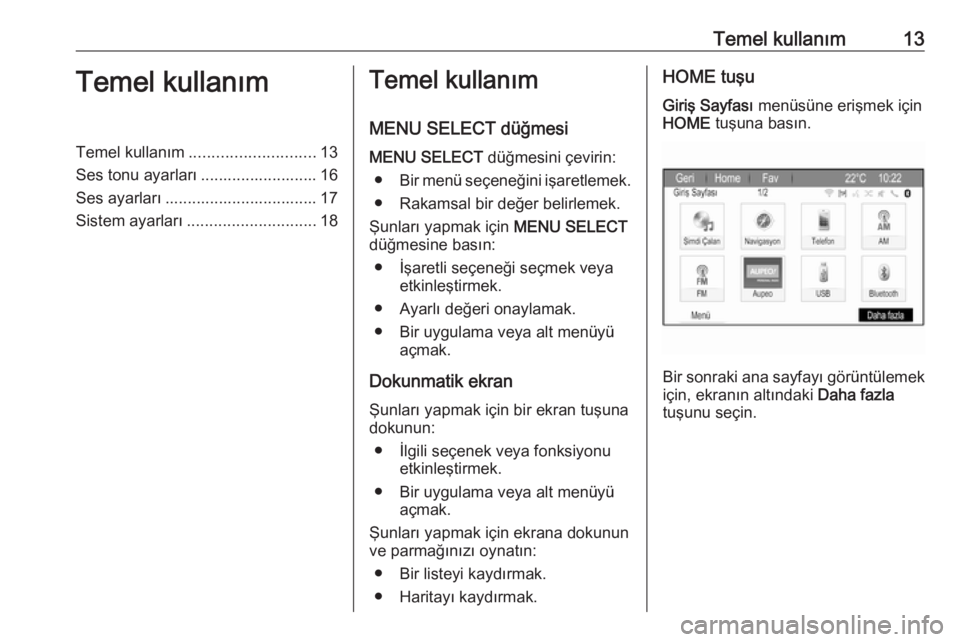
Temel kullanım13Temel kullanımTemel kullanım............................ 13
Ses tonu ayarları .......................... 16
Ses ayarları .................................. 17
Sistem ayarları ............................. 18Temel kullanım
MENU SELECT düğmesi MENU SELECT düğmesini çevirin:
● Bir menü seçeneğini işaretlemek.
● Rakamsal bir değer belirlemek.
Şunları yapmak için MENU SELECT
düğmesine basın:
● İşaretli seçeneği seçmek veya etkinleştirmek.
● Ayarlı değeri onaylamak.
● Bir uygulama veya alt menüyü açmak.
Dokunmatik ekran Şunları yapmak için bir ekran tuşunadokunun:
● İlgili seçenek veya fonksiyonu etkinleştirmek.
● Bir uygulama veya alt menüyü açmak.
Şunları yapmak için ekrana dokunun
ve parmağınızı oynatın:
● Bir listeyi kaydırmak.
● Haritayı kaydırmak.HOME tuşu
Giriş Sayfası menüsüne erişmek için
HOME tuşuna basın.
Bir sonraki ana sayfayı görüntülemek
için, ekranın altındaki Daha fazla
tuşunu seçin.
Page 14 of 117
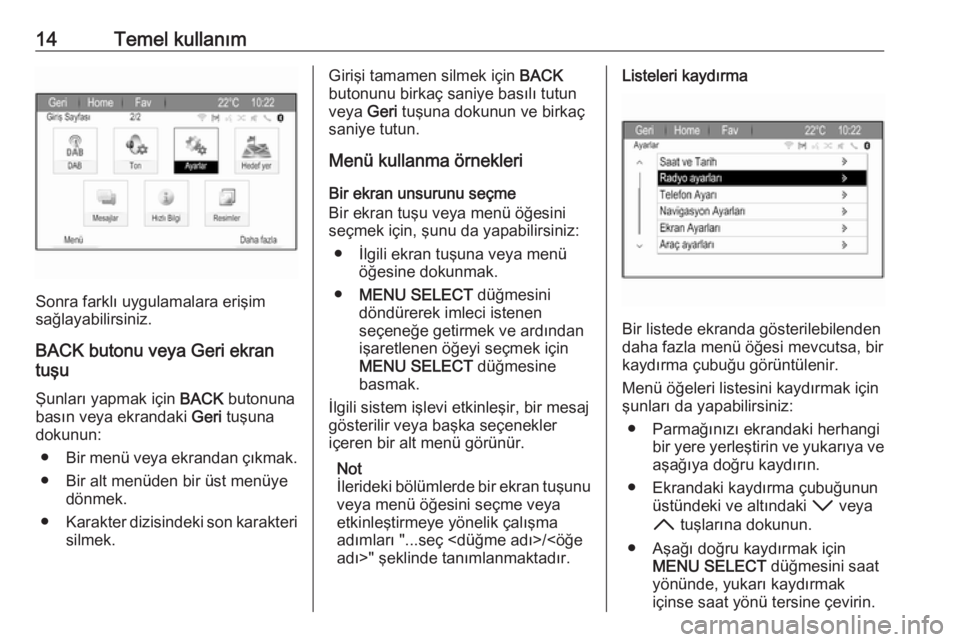
14Temel kullanım
Sonra farklı uygulamalara erişim
sağlayabilirsiniz.
BACK butonu veya Geri ekran
tuşu
Şunları yapmak için BACK butonuna
basın veya ekrandaki Geri tuşuna
dokunun:
● Bir menü veya ekrandan çıkmak.
● Bir alt menüden bir üst menüye dönmek.
● Karakter dizisindeki son karakteri
silmek.
Girişi tamamen silmek için BACK
butonunu birkaç saniye basılı tutun
veya Geri tuşuna dokunun ve birkaç
saniye tutun.
Menü kullanma örnekleri
Bir ekran unsurunu seçme
Bir ekran tuşu veya menü öğesini
seçmek için, şunu da yapabilirsiniz:
● İlgili ekran tuşuna veya menü öğesine dokunmak.
● MENU SELECT düğmesini
döndürerek imleci istenen
seçeneğe getirmek ve ardından
işaretlenen öğeyi seçmek için
MENU SELECT düğmesine
basmak.
İlgili sistem işlevi etkinleşir, bir mesaj
gösterilir veya başka seçenekler
içeren bir alt menü görünür.
Not
İlerideki bölümlerde bir ekran tuşunu veya menü öğesini seçme veyaetkinleştirmeye yönelik çalışma
adımları "...seç
adı>" şeklinde tanımlanmaktadır.Listeleri kaydırma
Bir listede ekranda gösterilebilenden
daha fazla menü öğesi mevcutsa, bir
kaydırma çubuğu görüntülenir.
Menü öğeleri listesini kaydırmak için
şunları da yapabilirsiniz:
● Parmağınızı ekrandaki herhangi bir yere yerleştirin ve yukarıya ve
aşağıya doğru kaydırın.
● Ekrandaki kaydırma çubuğunun üstündeki ve altındaki I veya
H tuşlarına dokunun.
● Aşağı doğru kaydırmak için MENU SELECT düğmesini saat
yönünde, yukarı kaydırmak
içinse saat yönü tersine çevirin.
Page 15 of 117
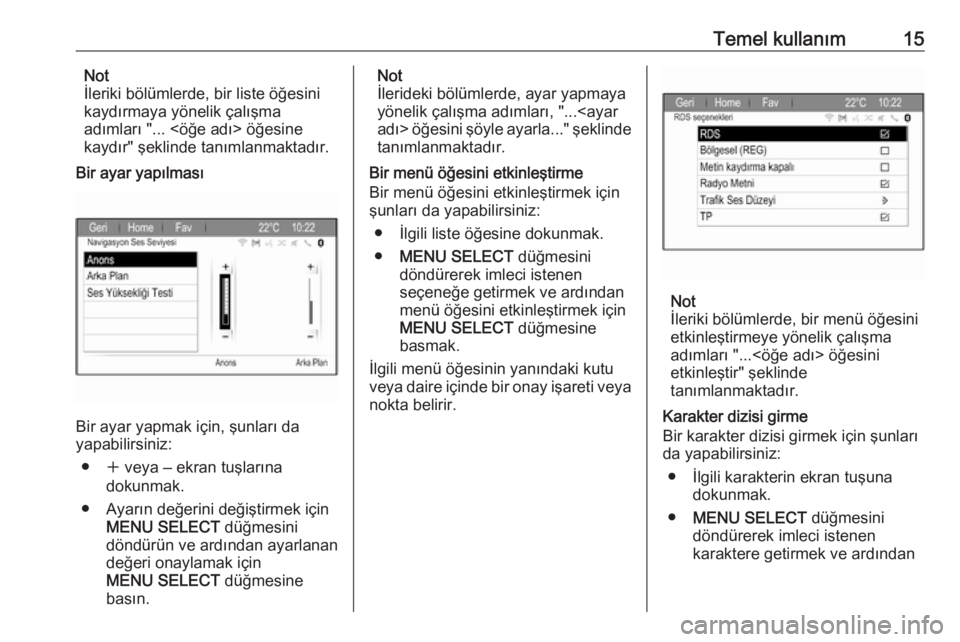
Temel kullanım15Not
İleriki bölümlerde, bir liste öğesini
kaydırmaya yönelik çalışma
adımları "... <öğe adı> öğesine
kaydır" şeklinde tanımlanmaktadır.
Bir ayar yapılması
Bir ayar yapmak için, şunları da
yapabilirsiniz:
● w veya ‒ ekran tuşlarına
dokunmak.
● Ayarın değerini değiştirmek için MENU SELECT düğmesini
döndürün ve ardından ayarlanan
değeri onaylamak için
MENU SELECT düğmesine
basın.
Not
İlerideki bölümlerde, ayar yapmaya
yönelik çalışma adımları, "...
tanımlanmaktadır.
Bir menü öğesini etkinleştirme
Bir menü öğesini etkinleştirmek için
şunları da yapabilirsiniz:
● İlgili liste öğesine dokunmak.
● MENU SELECT düğmesini
döndürerek imleci istenen
seçeneğe getirmek ve ardından
menü öğesini etkinleştirmek için MENU SELECT düğmesine
basmak.
İlgili menü öğesinin yanındaki kutu veya daire içinde bir onay işareti veya
nokta belirir.
Not
İleriki bölümlerde, bir menü öğesini
etkinleştirmeye yönelik çalışma
adımları "...<öğe adı> öğesini
etkinleştir" şeklinde
tanımlanmaktadır.
Karakter dizisi girme
Bir karakter dizisi girmek için şunları
da yapabilirsiniz:
● İlgili karakterin ekran tuşuna dokunmak.
● MENU SELECT düğmesini
döndürerek imleci istenen
karaktere getirmek ve ardından
Page 16 of 117
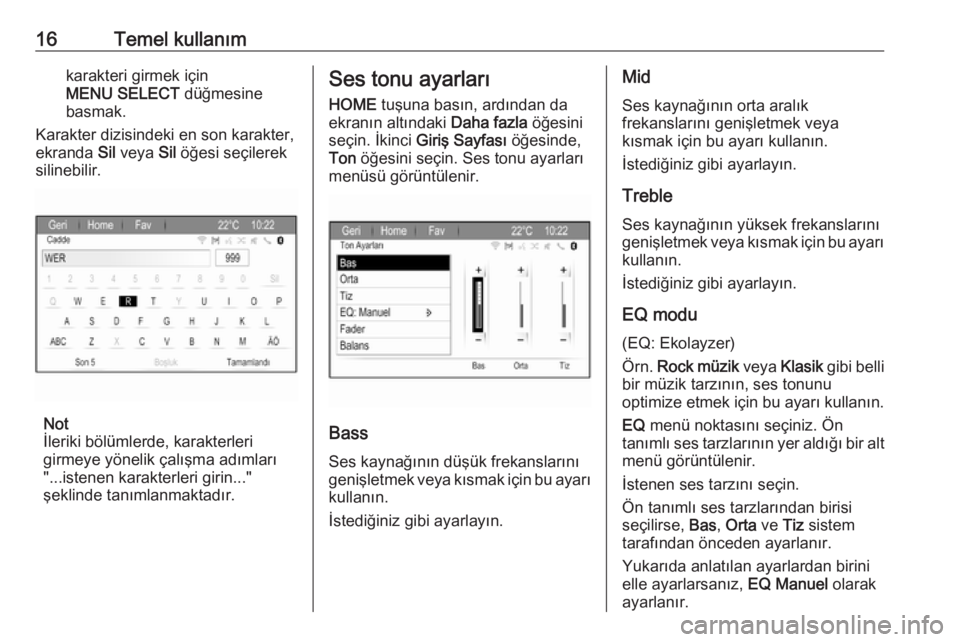
16Temel kullanımkarakteri girmek için
MENU SELECT düğmesine
basmak.
Karakter dizisindeki en son karakter,
ekranda Sil veya Sil öğesi seçilerek
silinebilir.
Not
İleriki bölümlerde, karakterleri
girmeye yönelik çalışma adımları "...istenen karakterleri girin..."
şeklinde tanımlanmaktadır.
Ses tonu ayarları
HOME tuşuna basın, ardından da
ekranın altındaki Daha fazla öğesini
seçin. İkinci Giriş Sayfası öğesinde,
Ton öğesini seçin. Ses tonu ayarları
menüsü görüntülenir.
Bass
Ses kaynağının düşük frekanslarını
genişletmek veya kısmak için bu ayarı
kullanın.
İstediğiniz gibi ayarlayın.
Mid
Ses kaynağının orta aralık
frekanslarını genişletmek veya
kısmak için bu ayarı kullanın.
İstediğiniz gibi ayarlayın.
Treble
Ses kaynağının yüksek frekanslarını genişletmek veya kısmak için bu ayarı
kullanın.
İstediğiniz gibi ayarlayın.
EQ modu
(EQ: Ekolayzer)
Örn. Rock müzik veya Klasik gibi belli
bir müzik tarzının, ses tonunu
optimize etmek için bu ayarı kullanın.
EQ menü noktasını seçiniz. Ön
tanımlı ses tarzlarının yer aldığı bir alt
menü görüntülenir.
İstenen ses tarzını seçin.
Ön tanımlı ses tarzlarından birisi
seçilirse, Bas, Orta ve Tiz sistem
tarafından önceden ayarlanır.
Yukarıda anlatılan ayarlardan birini elle ayarlarsanız, EQ Manuel olarak
ayarlanır.
Page 17 of 117
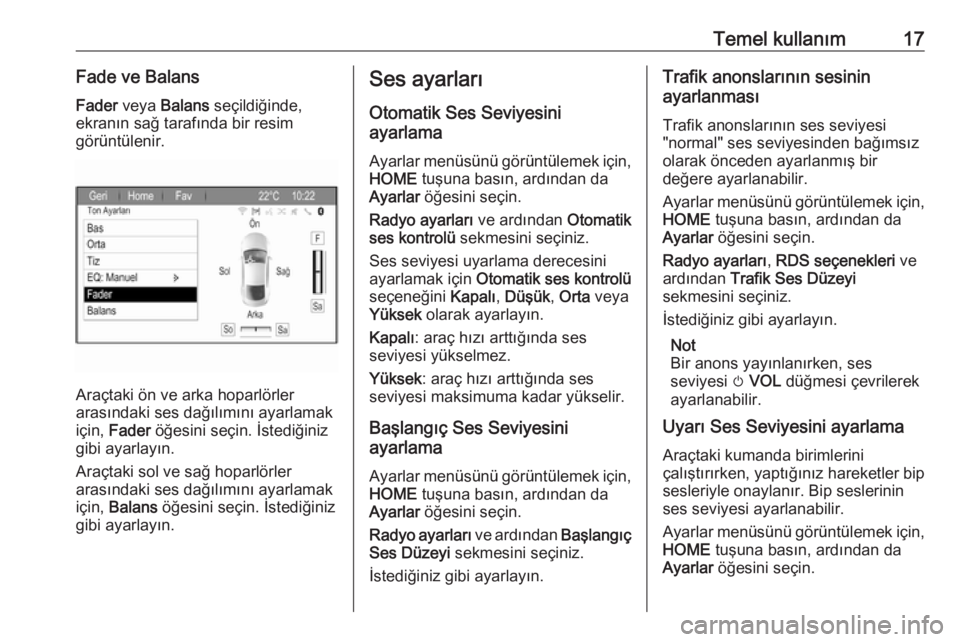
Temel kullanım17Fade ve Balans
Fader veya Balans seçildiğinde,
ekranın sağ tarafında bir resim
görüntülenir.
Araçtaki ön ve arka hoparlörler
arasındaki ses dağılımını ayarlamak
için, Fader öğesini seçin. İstediğiniz
gibi ayarlayın.
Araçtaki sol ve sağ hoparlörler
arasındaki ses dağılımını ayarlamak
için, Balans öğesini seçin. İstediğiniz
gibi ayarlayın.
Ses ayarları
Otomatik Ses Seviyesini
ayarlama
Ayarlar menüsünü görüntülemek için, HOME tuşuna basın, ardından da
Ayarlar öğesini seçin.
Radyo ayarları ve ardından Otomatik
ses kontrolü sekmesini seçiniz.
Ses seviyesi uyarlama derecesini
ayarlamak için Otomatik ses kontrolü
seçeneğini Kapalı, Düşük , Orta veya
Yüksek olarak ayarlayın.
Kapalı : araç hızı arttığında ses
seviyesi yükselmez.
Yüksek : araç hızı arttığında ses
seviyesi maksimuma kadar yükselir.
Başlangıç Ses Seviyesini
ayarlama
Ayarlar menüsünü görüntülemek için,
HOME tuşuna basın, ardından da
Ayarlar öğesini seçin.
Radyo ayarları ve ardından Başlangıç
Ses Düzeyi sekmesini seçiniz.
İstediğiniz gibi ayarlayın.Trafik anonslarının sesinin
ayarlanması
Trafik anonslarının ses seviyesi
"normal" ses seviyesinden bağımsız
olarak önceden ayarlanmış bir
değere ayarlanabilir.
Ayarlar menüsünü görüntülemek için, HOME tuşuna basın, ardından da
Ayarlar öğesini seçin.
Radyo ayarları , RDS seçenekleri ve
ardından Trafik Ses Düzeyi
sekmesini seçiniz.
İstediğiniz gibi ayarlayın.
Not
Bir anons yayınlanırken, ses
seviyesi m VOL düğmesi çevrilerek
ayarlanabilir.
Uyarı Ses Seviyesini ayarlama
Araçtaki kumanda birimlerini
çalıştırırken, yaptığınız hareketler bip
sesleriyle onaylanır. Bip seslerinin
ses seviyesi ayarlanabilir.
Ayarlar menüsünü görüntülemek için, HOME tuşuna basın, ardından da
Ayarlar öğesini seçin.
Page 18 of 117

18Temel kullanımAraç ayarları, Konfor ayarları ve
ardından Sinyal sesi düzeyi
sekmesini seçiniz.
Düşük veya Yüksek menü noktasını
seçiniz.
Navigasyon Ses Seviyesini
ayarlama
Ayarlar menüsünü görüntülemek için,
HOME tuşuna basın, ardından da
Ayarlar öğesini seçin.
Navigasyon Ayarları , Sesli Yönerge
ve ardından Navigasyon Ses
Seviyesi sekmesini seçiniz.
Anonsların ses seviyesini ayarlamak için, Anons öğesini seçin ve ardından
istediğiniz şekilde ayarlayın.
Arka planda çalıyor olabilecek ses
kaynağının ses seviyesini ayarlamak
için, Arka Plan öğesini seçin ve
ardından istediğiniz şekilde ayarlayın.
Ayarların sesli bir örneğini almak için
Ses Yüksekliği Testi öğesini seçin.
Not
Bir anons yayınlanırken, ses
seviyesi m VOL düğmesi çevrilerek
ayarlanabilir.Sistem ayarları
Bilgi ve Eğlence Sisteminin çeşitli
ayarları Ayarlar uygulamasıyla
yapılabilir.
Dil ayarları
HOME tuşuna basın, Ayarlar ve
ardından Diller (Languages) öğesini
seçin.
Mevcut tüm dillerin bir listesi
görüntülenir.
İstenilen lisanı seçin.
Saat ve tarih ayarlarıHOME tuşuna basın, Ayarlar ve
ardından Saat ve Tarih öğesini seçin.
Otomatik zaman ayarı
Sistem, geçerli saat ve tarih hakkında sürekli olarak bilgi alır.
Saat ve tarih ayarlarının otomatik olarak güncellenmesini istiyorsanız,
RDS saat senkronizasyonu öğesini
etkinleştirin.
Saat ve tarihi elle güncellemek
isterseniz, RDS saat
senkronizasyonu öğesini devreden
çıkarın.
Saatin ayarlanması
Saat ayarlarını yapmak için, Saati
ayarla öğesini seçin.
İstediğiniz ayarları yapın.
Page 19 of 117
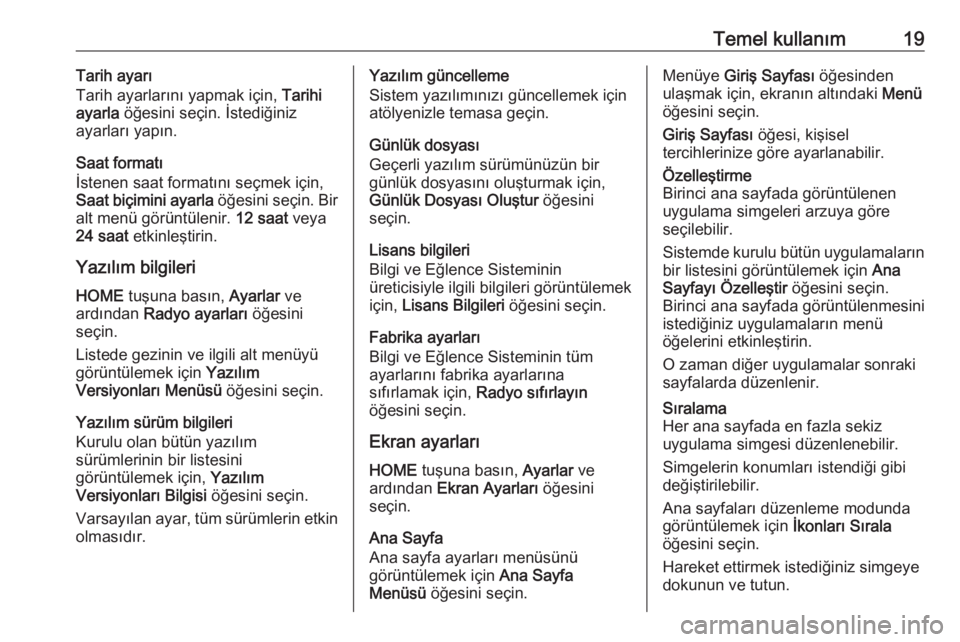
Temel kullanım19Tarih ayarı
Tarih ayarlarını yapmak için, Tarihi
ayarla öğesini seçin. İstediğiniz
ayarları yapın.
Saat formatı
İstenen saat formatını seçmek için,
Saat biçimini ayarla öğesini seçin. Bir
alt menü görüntülenir. 12 saat veya
24 saat etkinleştirin.
Yazılım bilgileri
HOME tuşuna basın, Ayarlar ve
ardından Radyo ayarları öğesini
seçin.
Listede gezinin ve ilgili alt menüyü
görüntülemek için Yazılım
Versiyonları Menüsü öğesini seçin.
Yazılım sürüm bilgileri
Kurulu olan bütün yazılım
sürümlerinin bir listesini
görüntülemek için, Yazılım
Versiyonları Bilgisi öğesini seçin.
Varsayılan ayar, tüm sürümlerin etkin
olmasıdır.Yazılım güncelleme
Sistem yazılımınızı güncellemek için
atölyenizle temasa geçin.
Günlük dosyası
Geçerli yazılım sürümünüzün bir
günlük dosyasını oluşturmak için,
Günlük Dosyası Oluştur öğesini
seçin.
Lisans bilgileri
Bilgi ve Eğlence Sisteminin
üreticisiyle ilgili bilgileri görüntülemek
için, Lisans Bilgileri öğesini seçin.
Fabrika ayarları
Bilgi ve Eğlence Sisteminin tüm
ayarlarını fabrika ayarlarına
sıfırlamak için, Radyo sıfırlayın
öğesini seçin.
Ekran ayarları
HOME tuşuna basın, Ayarlar ve
ardından Ekran Ayarları öğesini
seçin.
Ana Sayfa
Ana sayfa ayarları menüsünü
görüntülemek için Ana Sayfa
Menüsü öğesini seçin.Menüye Giriş Sayfası öğesinden
ulaşmak için, ekranın altındaki Menü
öğesini seçin.
Giriş Sayfası öğesi, kişisel
tercihlerinize göre ayarlanabilir.Özelleştirme
Birinci ana sayfada görüntülenen
uygulama simgeleri arzuya göre
seçilebilir.
Sistemde kurulu bütün uygulamaların bir listesini görüntülemek için Ana
Sayfayı Özelleştir öğesini seçin.
Birinci ana sayfada görüntülenmesini
istediğiniz uygulamaların menü
öğelerini etkinleştirin.
O zaman diğer uygulamalar sonraki
sayfalarda düzenlenir.Sıralama
Her ana sayfada en fazla sekiz
uygulama simgesi düzenlenebilir.
Simgelerin konumları istendiği gibi
değiştirilebilir.
Ana sayfaları düzenleme modunda
görüntülemek için İkonları Sırala
öğesini seçin.
Hareket ettirmek istediğiniz simgeye
dokunun ve tutun.
Page 20 of 117

20Temel kullanımBu simgeyi yeni bir konuma geçirmek
için, ana sayfada istenen konumdaki
simgeyi seçin.
Değişikliği onaylamak için,
Tamamlandı öğesini seçin.
İki simge yer değiştirir.Ana sayfa varsayılan ayarları
Giriş Sayfası öğesini fabrika
ayarlarına sıfırlamak için, Başlıca Ana
Sayfa Standartlarını Geri Yükle
öğesini seçin.
Ekranı kapatma
Ekranı kapatmak için, Ekran Kapalı
öğesini seçin.
Ekranı tekrar açmak için, Bilgi ve
Eğlence Sistemindeki herhangi bir
tuşa basın ( m VOL döner düğmesi
dışında).